实验目的
初学者可以跟随该教程的引导下,使用CentOS7系统搭建LAMP的服务器环境。LAMP是Linux、Apache、MySQL、PHP的简称,用于提供基础Web服务。
实验环境
虚拟机: VMware® Workstation 12 Pro 12.5.2 build-4638234
镜像: CentOS-7-x86_64-Minimal-1708.iso
操作系统: Windows 10, 64-bit (Build 15063) 10.0.15063
操作过程
对于新安装完成的Linux系统,首先需要先检查SELinux(Security-Enhanced Linux)是否启用。SELinux是用于保护Linux系统安全的防御工具,有极高的权限控制能力。SELinux使用白名单原则,在不对其进行配置的情况下,对系统中的所有程序放行最小权限,会导致大多数服务无法正常工作。SELinux配置非常繁复,通常建议直接关闭。
vi /etc/selinux/config #编辑SELinux配置文件,出现如下图的文件
|
将图中enforcing更改为disabled,然后重新启动Linux系统,使该配置生效。
reboot #重新启动Linux系统
重新启动Linux后,需要配置其网卡,使该系统接入网络。
ip addr #查看Linux网络信息,出现如下图的信息
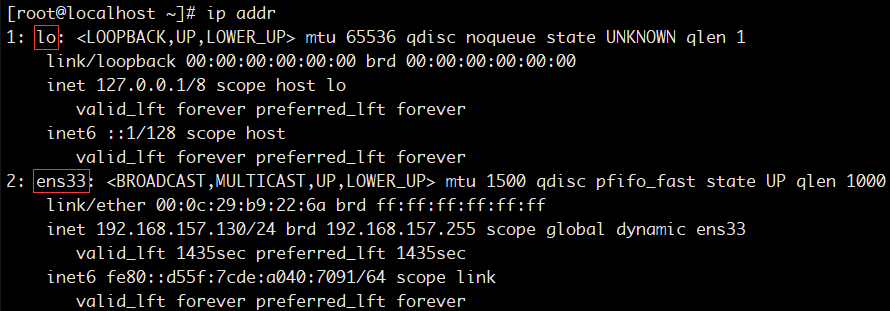
图中红框标识为网卡名字,其中lo为本地环回测试接口,ens33为实际连接网络使用的接口。注意!ens33的名字并不是固定不变的,根据系统版本不同,会出现不同的网卡名称。接下来需要根据网卡名字去更改对应的配置文件。
vi /etc/sysconfig/network-scripts/ifcfg-ens33 #编辑网卡配置文件,ens33是网卡名
出现如下界面,将ONBOOT参数的值从no更改为yes,保存后,重新启动网络服务使其生效。
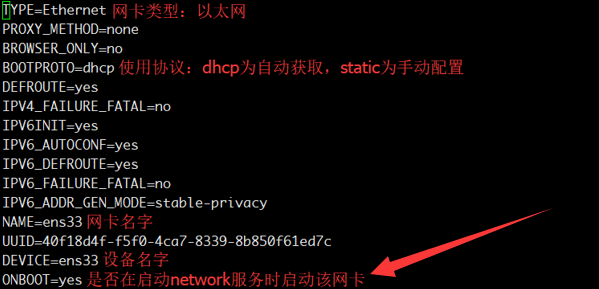
/etc/init.d/network restart #重新启动network服务
编辑好网卡配置后,需要进行YUM配置,YUM(Yellow dog Updater, Modified)是类RedHat中的包管理软件,可以便利的解决RPM包安装时常遇到的包依赖问题。使用YUM需要在配置文件中指定YUM仓库的地址。
ls /etc/yum.repos.d/ #查看YUM源配置文件,出现下图界面

以CentOS开头的repo文件是系统自带的YUM源。在系统直连外网的情况下,可以直接使用此YUM源。在学校教室、机房等需要代理上网的环境,需要配置YUM的代理。
vi /etc/yum.conf #编辑YUM配置文件
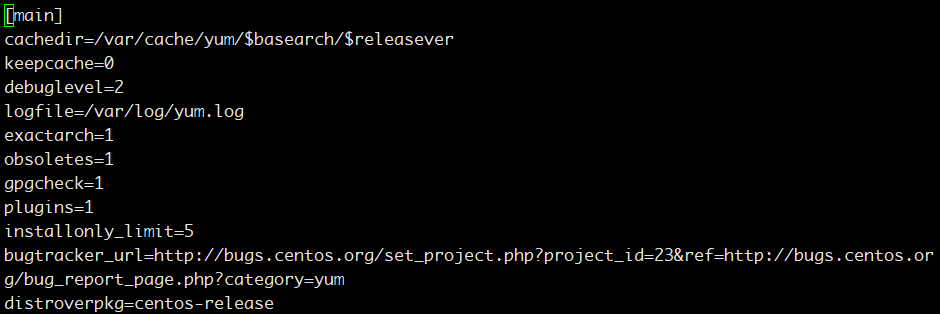
出现如图配置文档,在任意空行追加proxy=http://10.64.64.250:8080,保存退出即可。
开始安装Apache服务,Apache的服务名称叫做httpd。
yum install httpd -y #-y参数表示默认确定安装
之后安装MySQL服务,CentOS7默认源中没有MySQL,而是被替换成了mariadb,需要从MySQL官方网站上下载官方YUM源进行安装。
yum install wget -y #先安装wget,用于下载文件 cd /home #进入/home目录 vi /etc/wgetrc #编辑wget配置文件 #将其中use_proxy参数的注释去掉 #将https_proxy,http_proxy,ftp_proxy注释去掉,并填写代理地址 wget http://dev.mysql.com/get/mysql-community-release-el7-5.noarch.rpm #下载MySQL官方源 rpm -i mysql-community-release-el7-5.noarch.rpm #参数i表示安装 yum makecache #重构YUM缓存,即加载新加入的MySQL官方源 yum install mysql-community-server -y #安装MySQL
最后安装PHP
yum install php #安装PHP yum install php-mysql php-gd libjpeg* php-ldap php-odbc php-pear php-xml php-xmlrpc php-mbstring php-bcmath php-mhash #安装PHP扩展库
至此,所需服务全部安装完毕。启动服务进行测试。
systemctl start httpd #启动Apache systemctl start mysqld #启动MySQL echo '<?php phpinfo(); ?>' > /var/www/html/test.php #编写PHP测试页 systemctl stop firewalld #为方便测试,关闭防火墙
然后在电脑的浏览器中输入虚拟机的IP地址,访问,出现如图界面即成功。
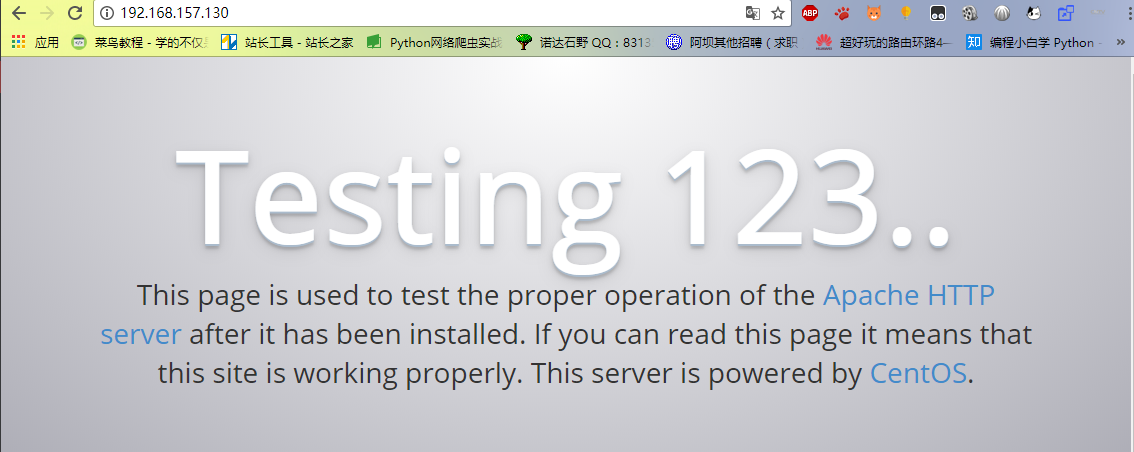
在IP地址后添加/test.php访问测试页。
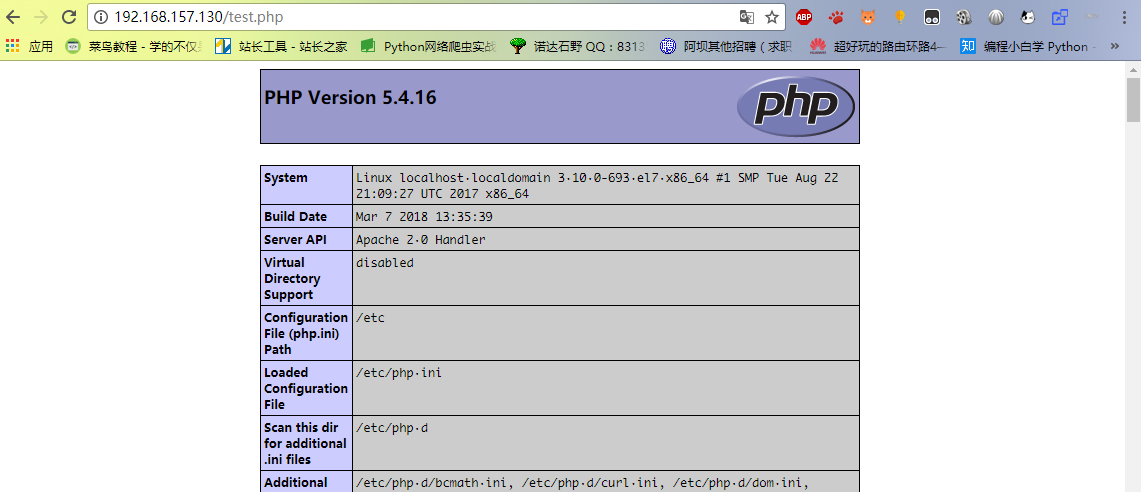
测试均成功后,便可以将服务设置开机启动。
systemctl enable httpd #开机启动Apache systemctl enable mysqld #开机启动MySQL

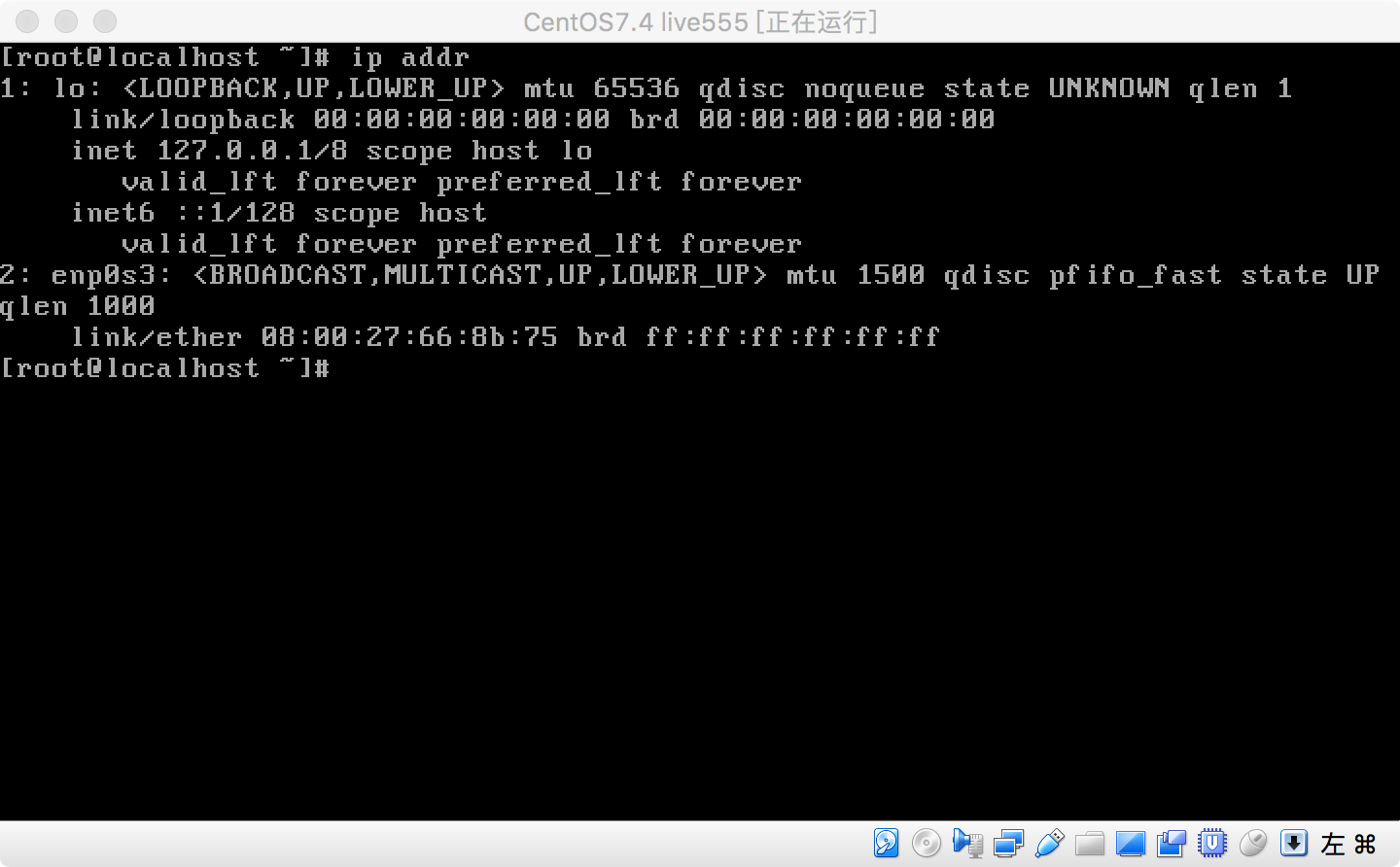
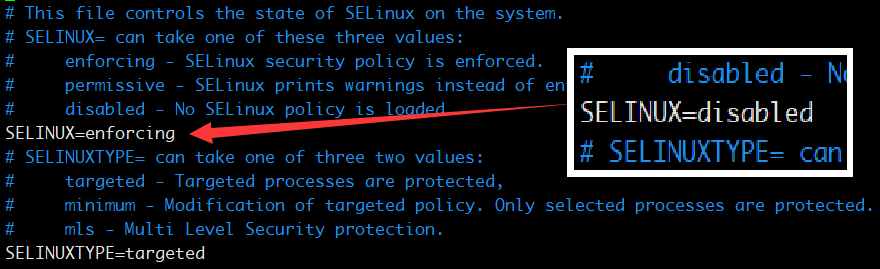
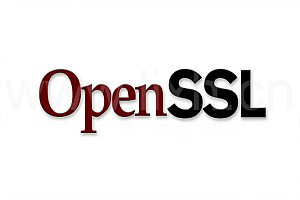



评论(1)
还是华哥的教程能看懂